
「ほくぎんダイレクトA」での投資信託購入手順
事前にご確認ください
ほくぎんダイレクトAにて投資信託を購入するためには、以下のお手続きが完了していることが必要です。
- 投資信託口座の開設(未開設のお客さまは、北陸銀行ポータルアプリから開設できます)
- ダイレクトAの初回登録ダイレクトAの初回登録はこちら
お手続きの流れ
-
01
-
02
-
03
-
04
操作方法のご案内
- 操作画面について
本操作画面はパソコン画面で解説しています。画面は異なりますが、スマートフォンからも同じ操作内容でお取引が可能です。
(2023年12月現在)
手順1 「ほくぎんダイレクトA」へログイン
パソコンからダイレクトAにログインする場合は以下のボタンよりログインしてください。
北陸銀行ポータルアプリからログインする場合は、以下のボタンよりログインしてください。
- 本操作を行うにあたっては、ポータルアプリのワンタイムパスワードの設定が必要です。ワンタイムパスワードの設定方法はこちら
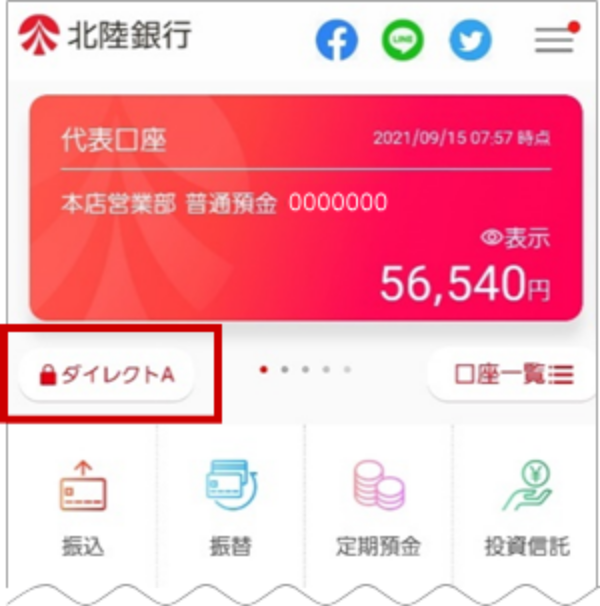
手順2 利用設定(初回のみ必要な操作です)
-
01
メニューバーの「定期・投信・外貨・公共債」を選択
ほくぎんダイレクトAトップ画面でメニューバーの「定期・投信・外貨・公共債」を選択してください。
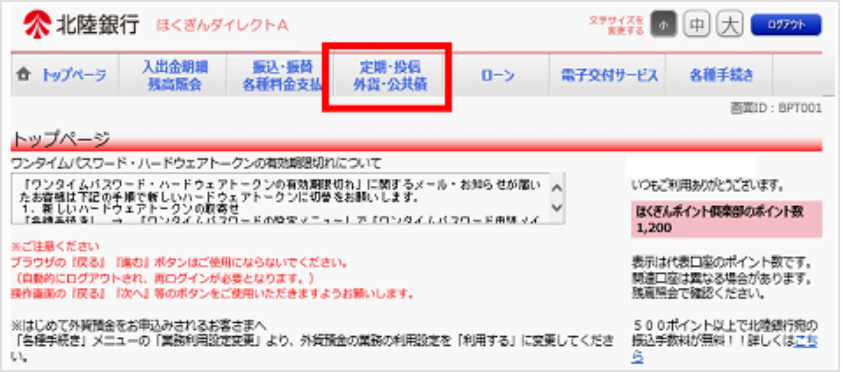
-
02
「投資信託」を選択
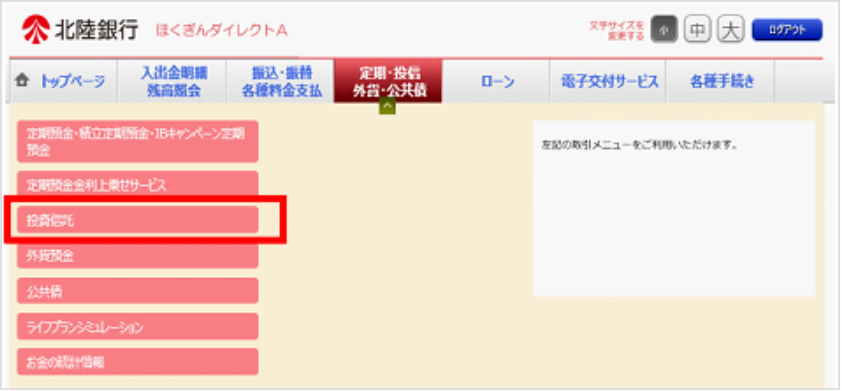
-
03
業務利用設定変更(業務利用確認)
「投資信託を利用する」のチェックボックスにチェックし、「確認画面へ」をクリックします。
- 既に業務利用設定が変更済みのお客さまは、本画面は表示されません。
そのまま手順3へお進みください。
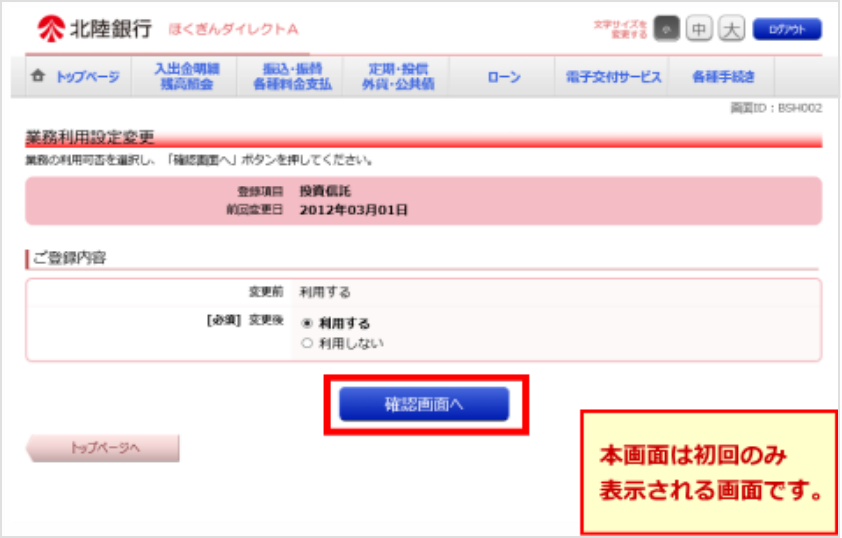
- 既に業務利用設定が変更済みのお客さまは、本画面は表示されません。
-
04
業務利用設定変更(変更内容確認)
確認画面が表示されますので、変更項目が「投資信託」、ご登録内容の変更後が「利用する」となっていることを確認のうえ、「変更を確定する」をクリックしてください。
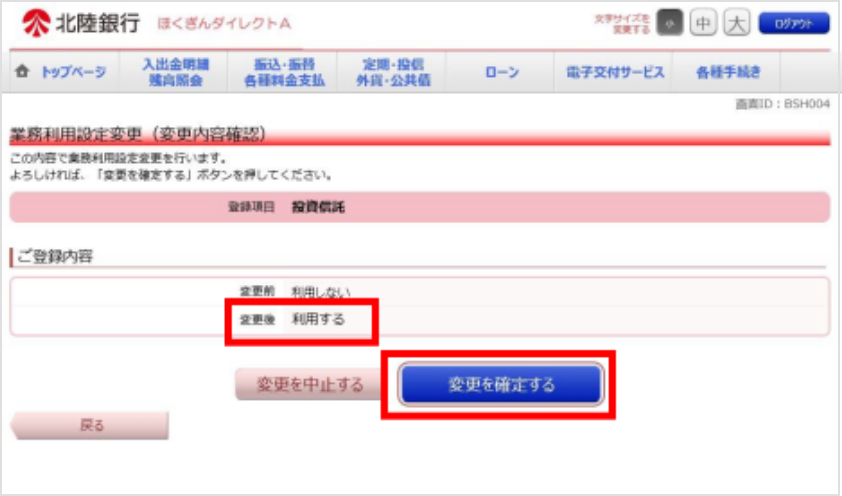
手順3 投資信託の決済口座を登録(初回のみ必要な操作です)
- ご確認ください!
以下のステップで投資信託の決済口座を初めてダイレクトAの関連口座に登録する場合のお客さまは、本操作当日に投資信託の購入等のお手続きはできません。登録後2暦日後にお取引が可能となります。
【ご参考】投資信託の決済口座のご確認方法(店頭にて投信口座を作成された場合) ご確認書類:「投資信託口座開設依頼書(兼印鑑届)」のお客様控え

-
01
メニューバーの「各種手続き」を選択
ほくぎんダイレクトAトップ画面でメニューバーの「各種手続き」を選択してください。
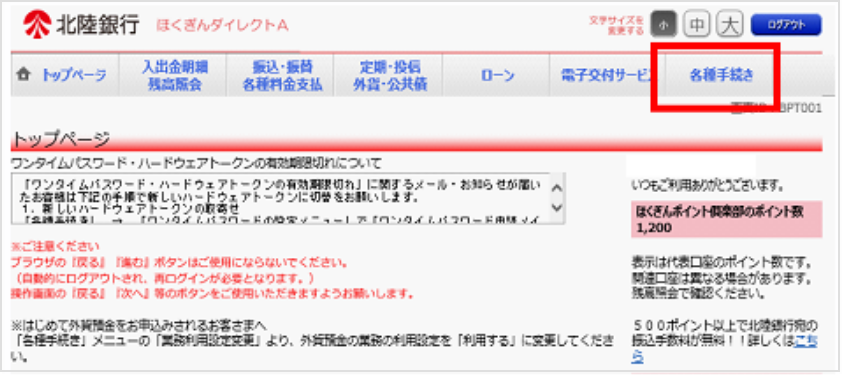
-
02
「関連口座の登録・削除・照会」を選択
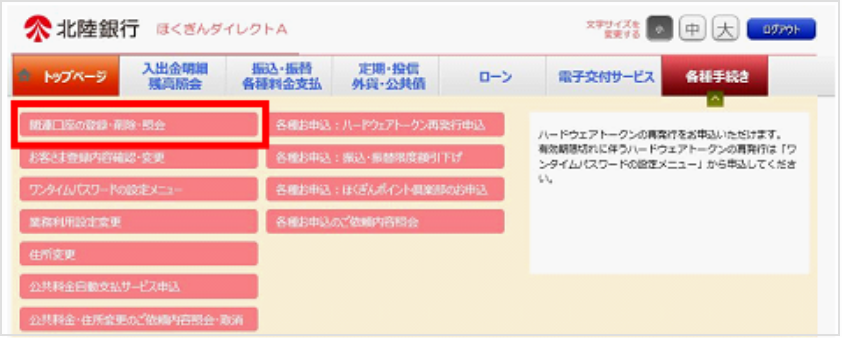
-
03
「関連口座登録」を選択
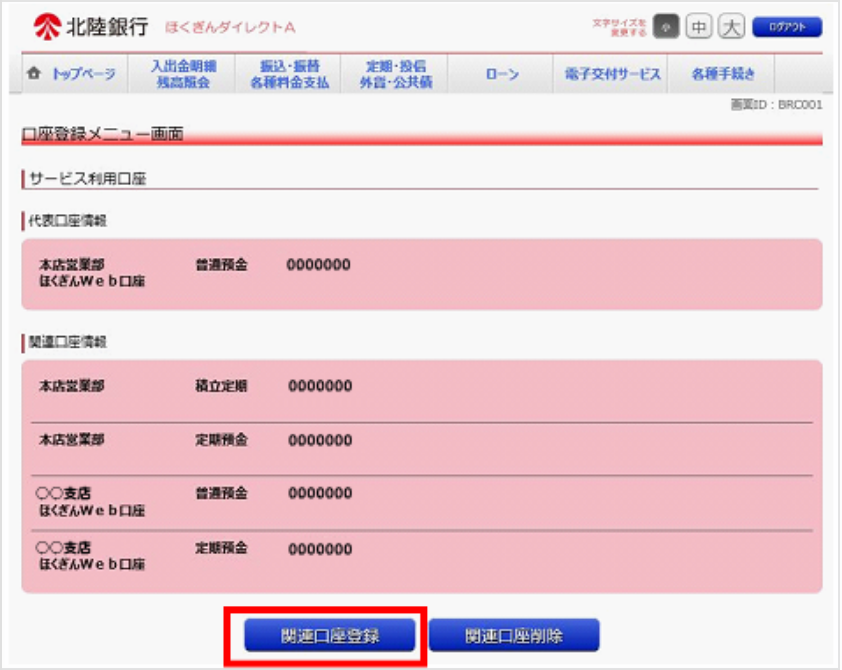
-
04
「口座情報」を入力
登録する口座の科目と口座番号を入力し、「次へ」をクリックしてください。
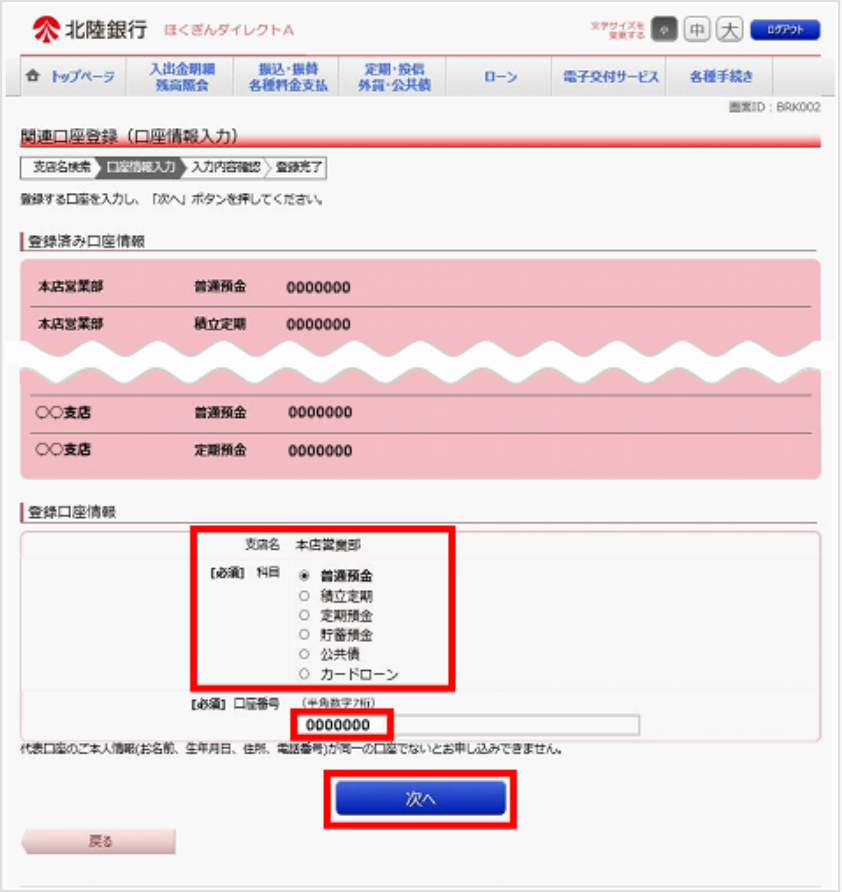
-
05
「入力内容」の確認
ステップ4で入力した情報を確認し、「確定する」をクリックしてください。
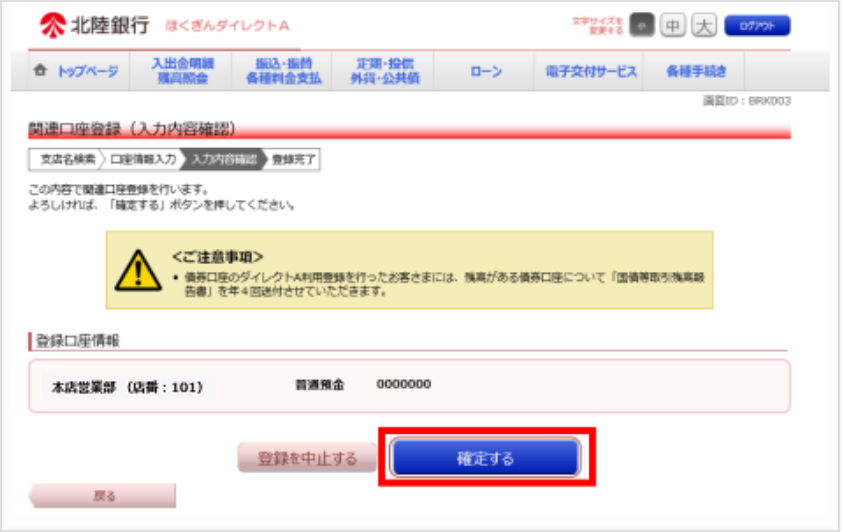
手順4 投資信託を購入する
-
01
投資信託の購入
「定期・投信・外預・公共債」のメニューを選択し、投資信託のメニューから「購入」ボタンを選択します。
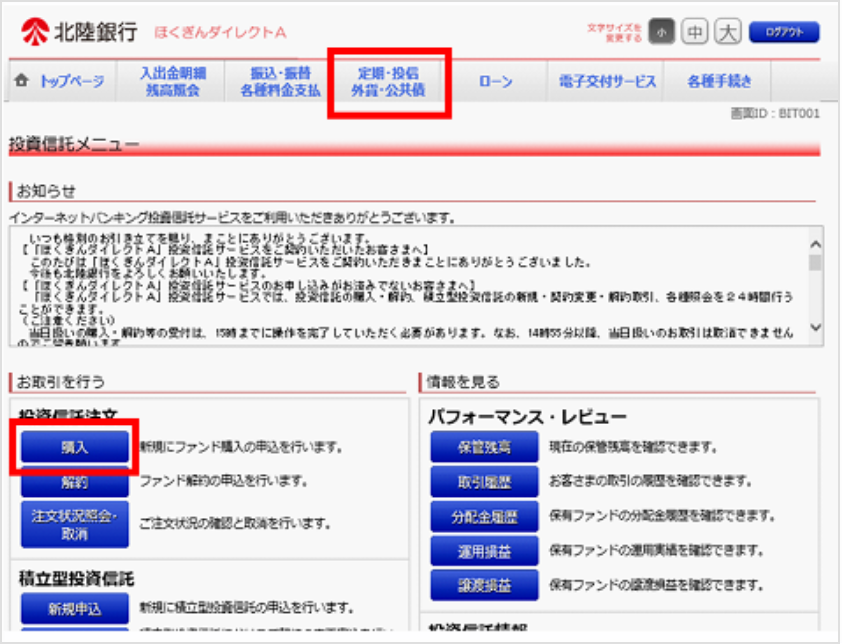
-
02
「注意事項」の確認
注意事項を確認の上、チェックボックスにチェックを入れ、同意するをクリックしてください。
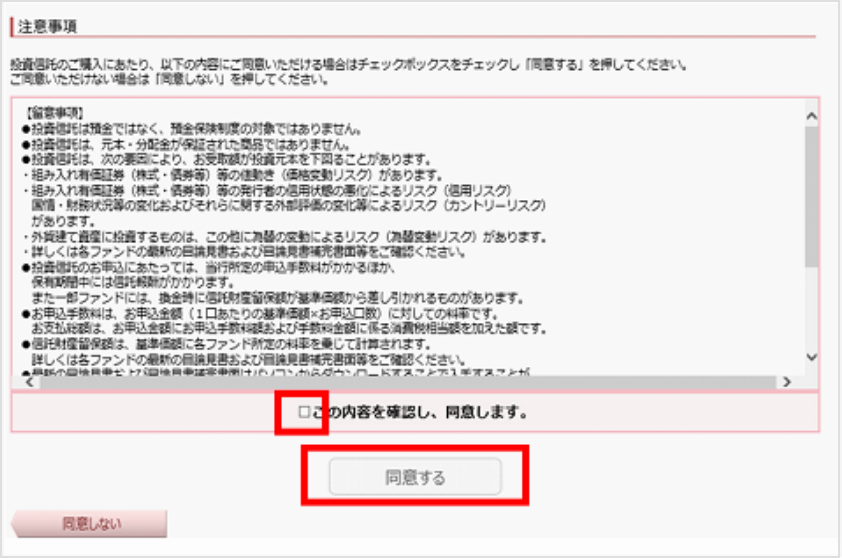
-
03
お客さまカードの登録
初めてお客さまカードを登録されるお客さま
お客さまの基本情報を項目にしたがって入力してください。
- この登録内容にしたがって購入時の適合性等のチェックが行われます。
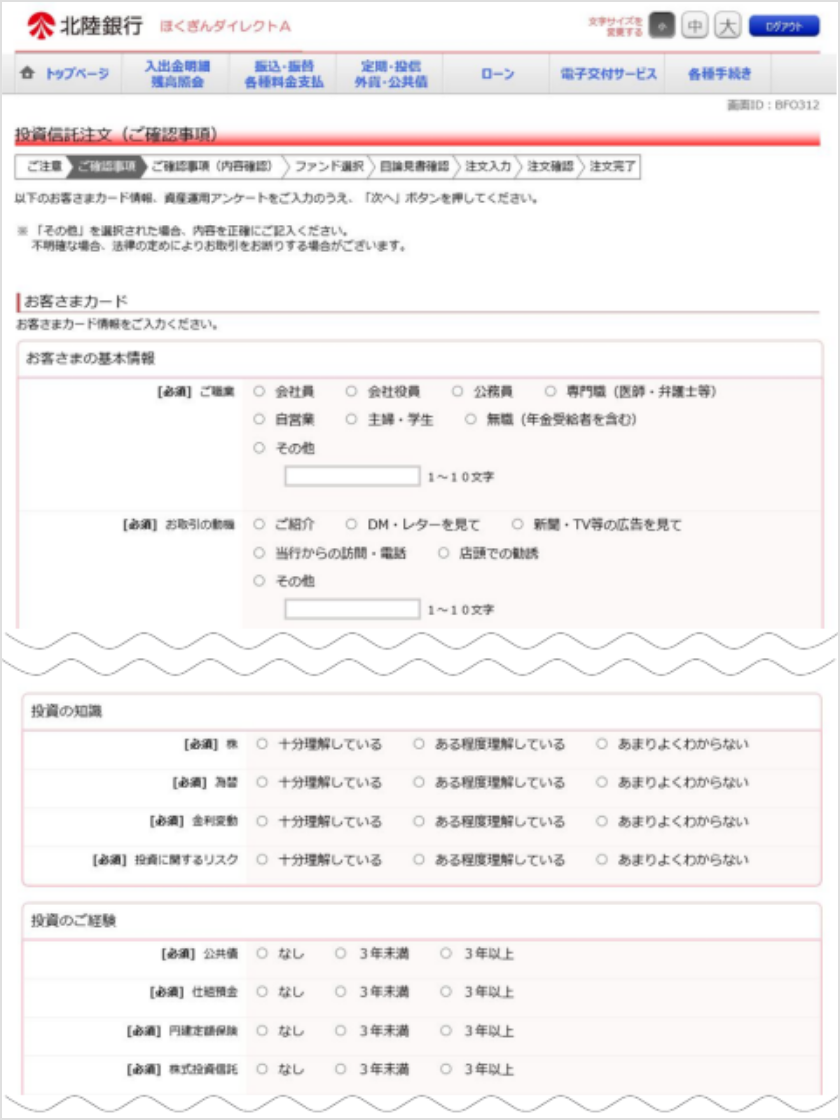
お客さまカードを既に登録済のお客さま
既に「お客さまカード」を登録済みの場合は、表示内容を再度確認してください。
変更がある場合は登録内容を修正してください。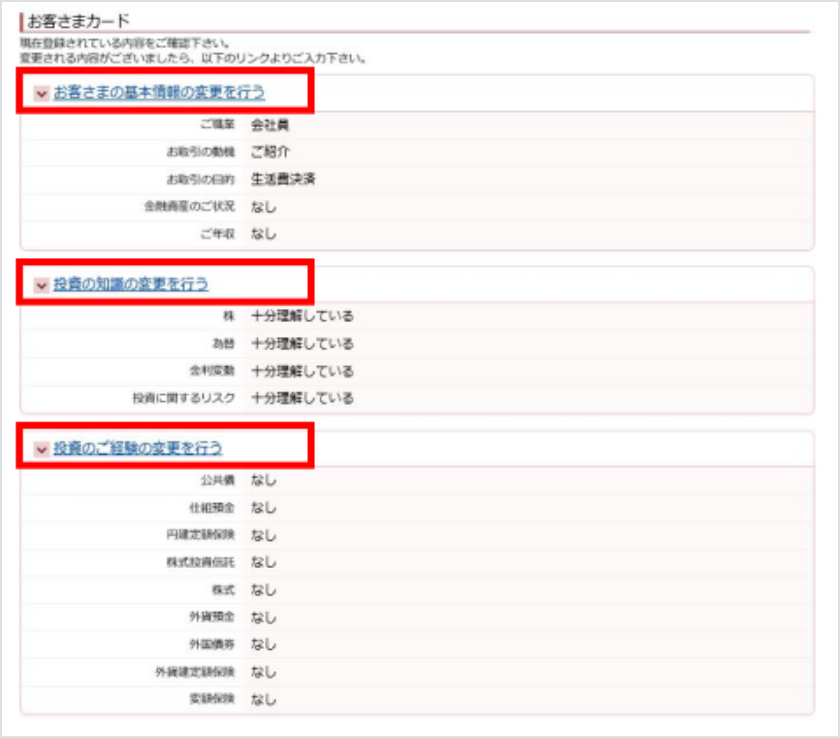
-
04
資産運用アンケートの登録
今回の投資信託の購入に関する運用方針や運用資金の性格などを登録し、「次へ」をクリックしてください。
- この登録内容にしたがって購入時の適合性等のチェックが行われます。
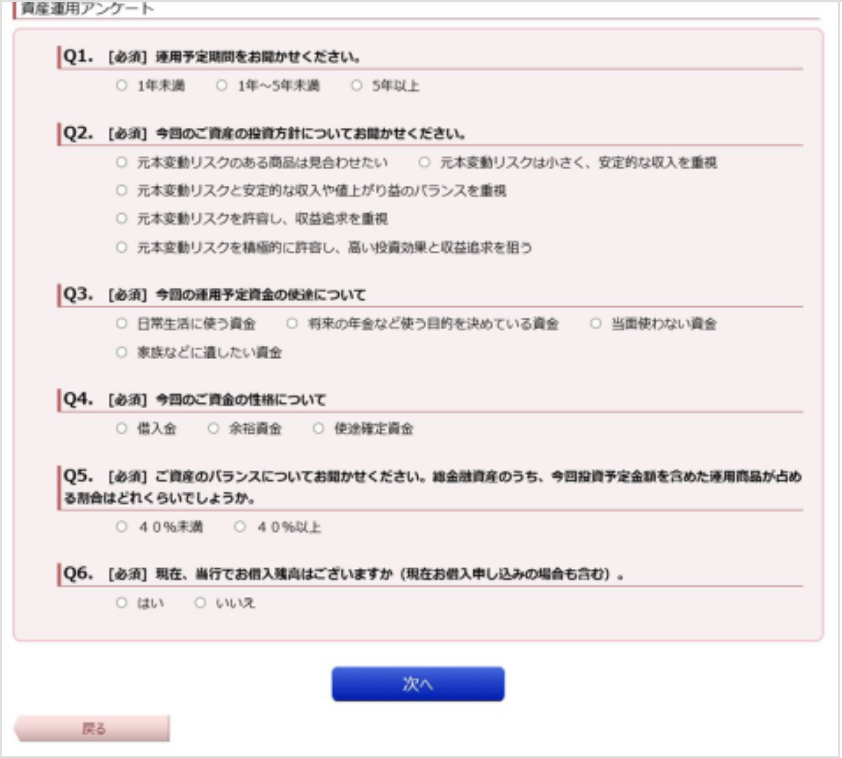
-
05
ファンド選択
「投資信託注文」画面よりファンドを検索してください。
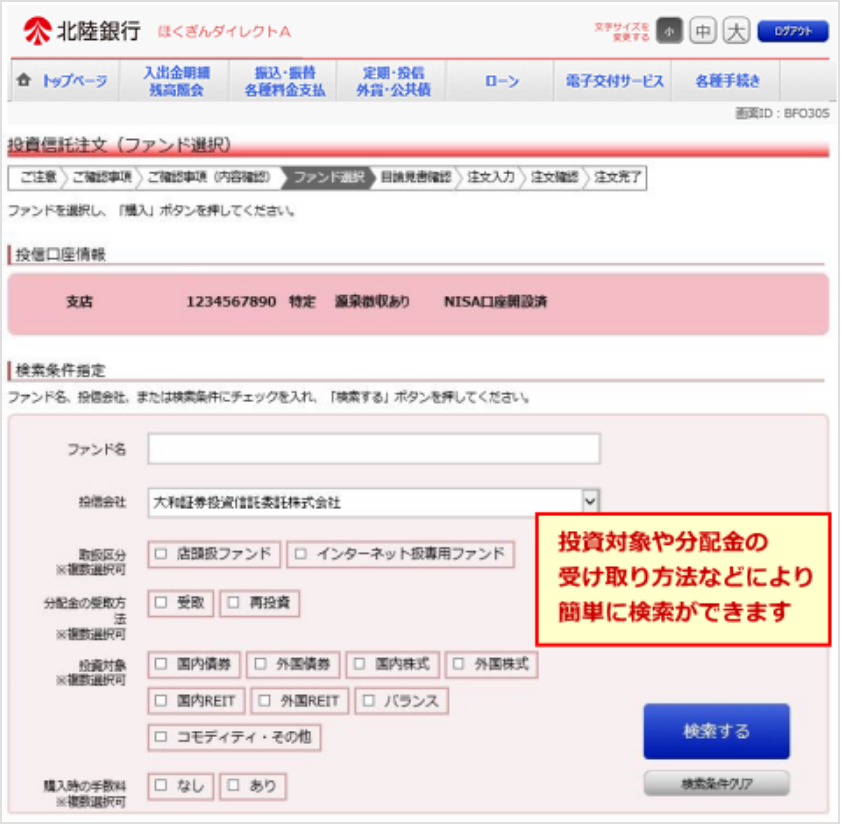
-
06
ファンド購入
ファンドを選択後、購入ボタンをクリックしてください。
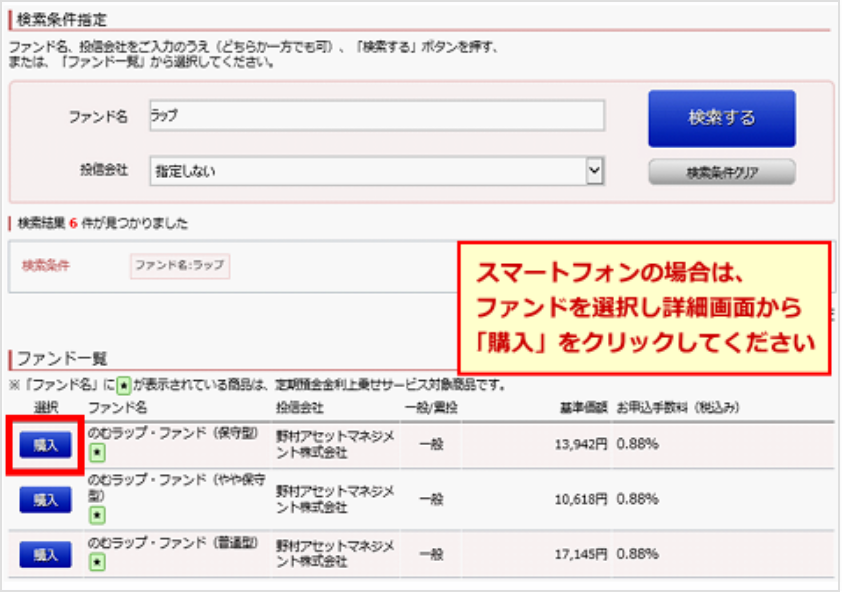
-
07
「目論見書」の確認
目論見書および目論見書補完書面の内容を確認してください。内容を確認されたのち、目論見書の表紙に記載されている「使用開始日」の西暦・月を入力し、確認項目にチェックを入れてください。
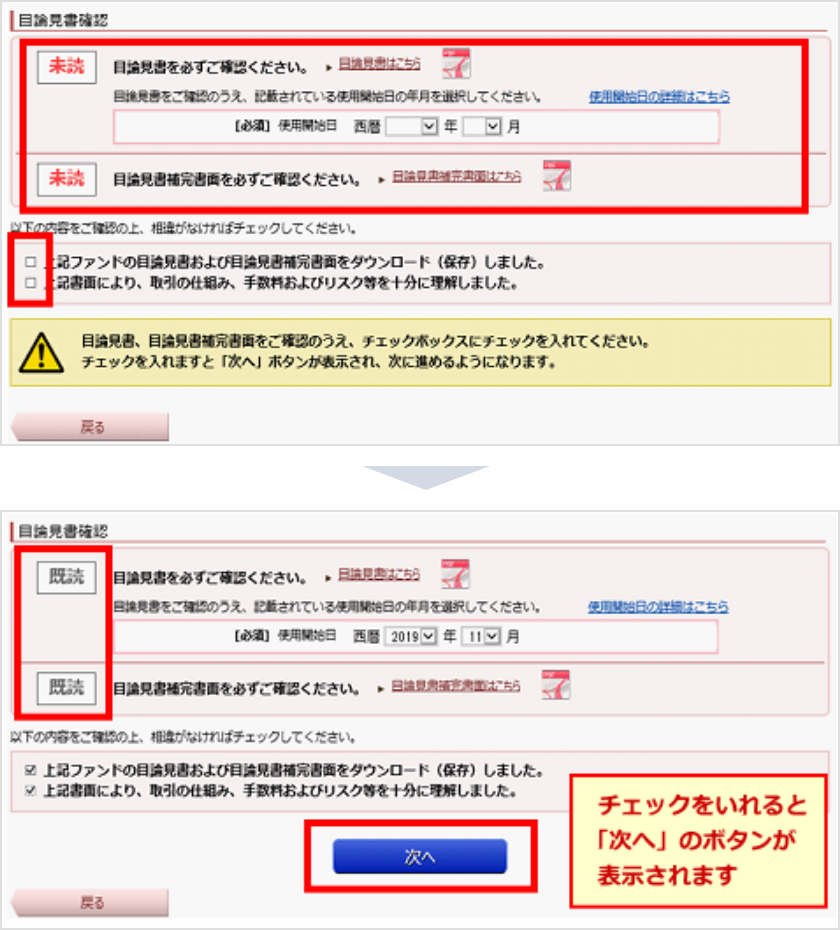
-
08
購入金額とお預り区分の入力
購入金額とお預り区分を入力後、「確認画面へ」をクリックしてください。
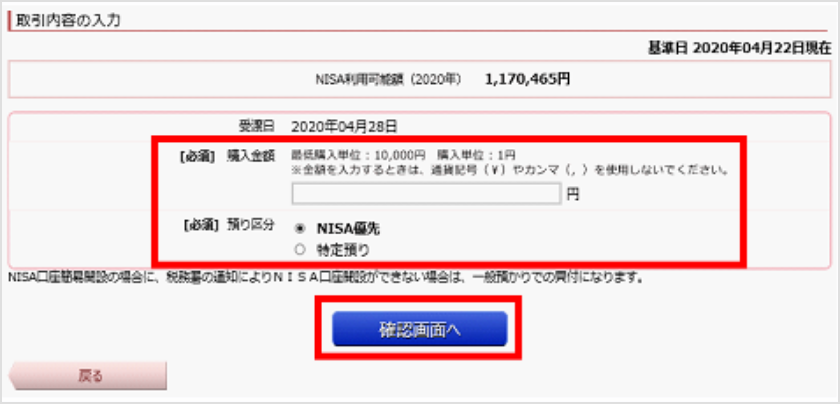
-
09
NISAに関する確認事項の確認
NISA口座を開設済みのお客さまは、NISAに関する確認事項について確認を行ってください。(NISA口座を開設済みのお客さまのみ表示されます)
画面に表示された事項を確認のうえ、チェックを行ってください。入力が終わりましたら、「確認画面へ」のボタンを選択してください。預り区分を「NISA優先」とした場合
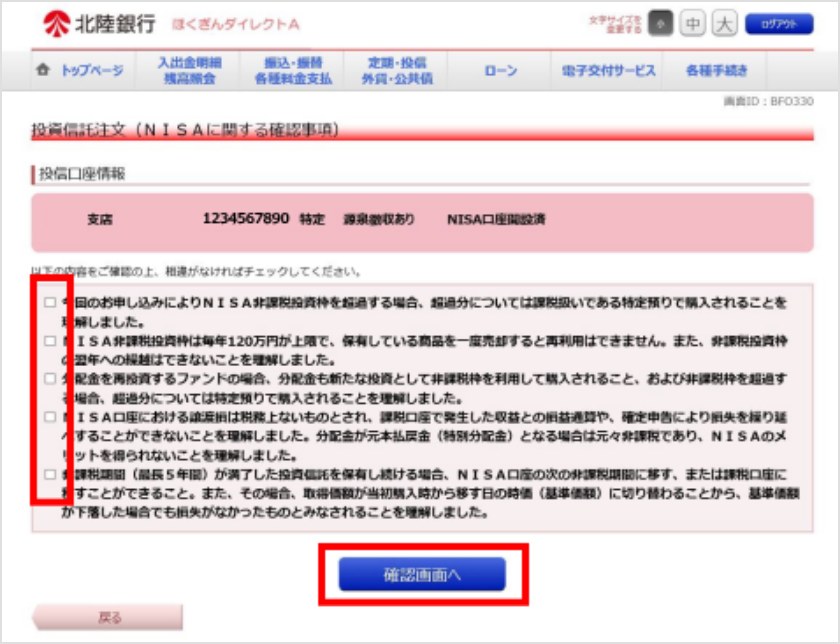
預り区分を「特定預り」とした場合
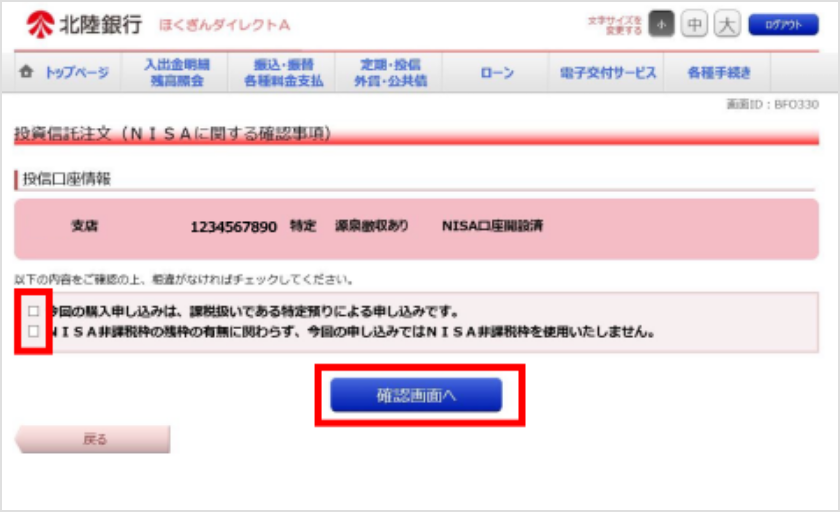
-
10
最終確認
表示されている内容を確認のうえ、チェックを入力してください。「確定する」をクリックすると、購入のお手続きが完了します。
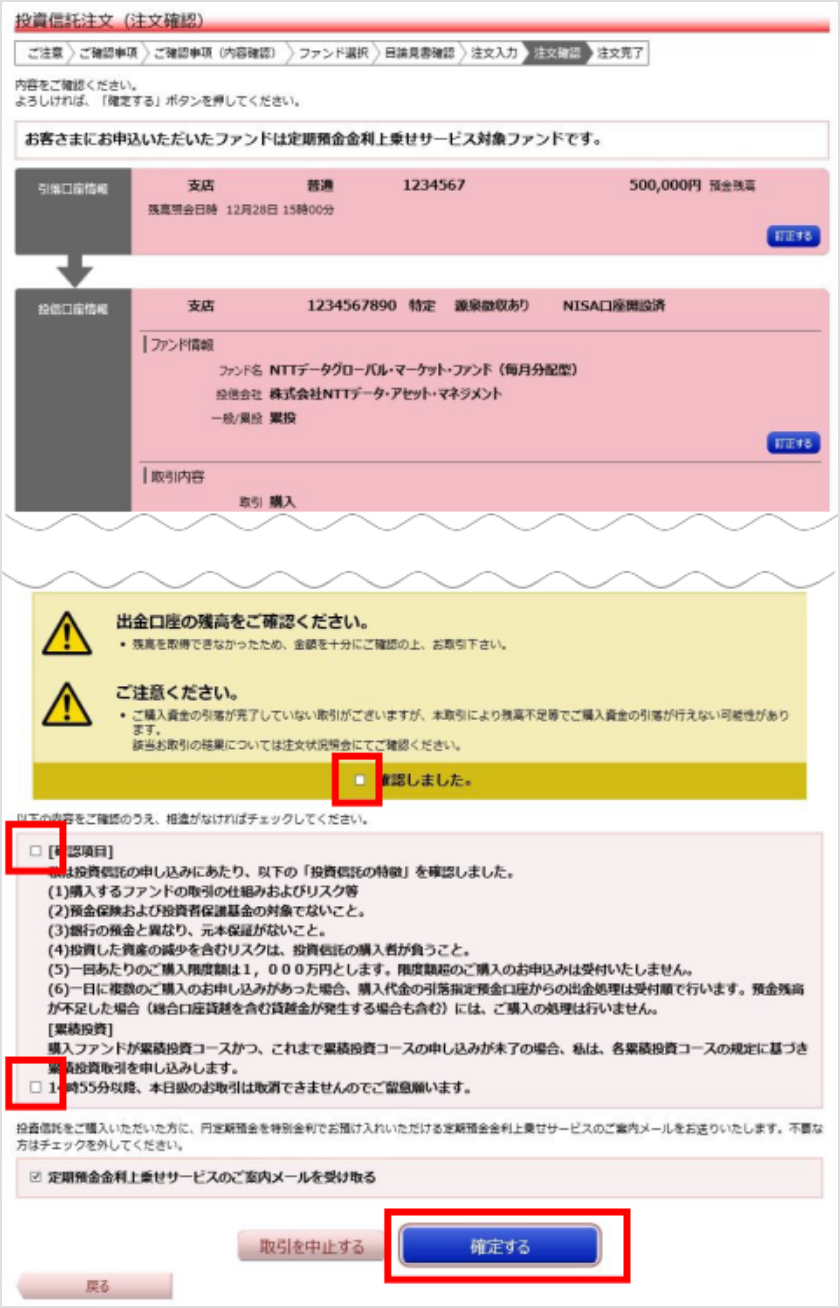
お問い合わせ・ご相談はこちら
お近くの北陸銀行でお問い合わせ
- はじめての投資信託
- 分配金に関するご説明
- ファンド詳細・基準価額一覧の見方
- ジュニアNISA制度について
- ほくぎんコア・ファンドラインナップ
- Funds-iシリーズ
- ほくぎん投信ラインナップ /インターネットバンキングでの投資信託お取引における当日受付締切時刻が15:00のファンド
- 「ほくぎんダイレクトA」での投資信託口座開設の流れ
- 「ほくぎんダイレクトA」での投資信託口座開設の操作方法
- 「お手続きアプリ」での投資信託口座開設の操作方法
- 「ほくぎんダイレクトA」での投資信託購入手順
- 新NISA制度
- 2023年までのNISA制度のご案内
- つみたてNISA
- 【投資信託に関する留意点】 必ずお読みください
- ほくぎん積立投信 すぐるくん
- 北陸銀行から始めよう!SBI証券の資産運用
- ほくぎんNISAプラン

